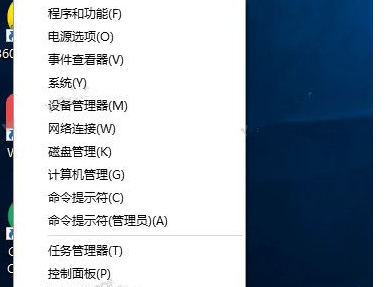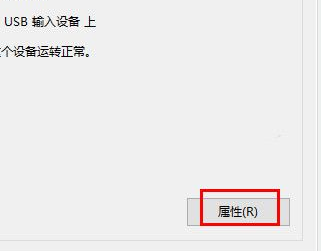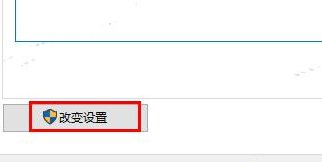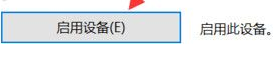Win10系统鼠标突然没反应怎么办?Wi10系统鼠标突然没反应解决方法
Win系统因为丰富的操作体验感和自定义功能而被广大用户而喜欢,最近有的用户发现Win10系统的鼠标突然无反应了,即使更换鼠标设备之后还是没办法解决问题,那有什么办法解决呢,下面给大家带来解决方法。
解决方法如下
鼠标右击开始菜单,弹出选项,点击【控制面板】。
打开控制面板,如图,选择【查看方式】为大图标,然后找到并点击【鼠标】。
打开鼠标属性面板,如图,切换【硬件】标签,选择设备,点击【属性】。
进入以上界面,如图,点击【改变设置】。
弹出新窗口,切换【驱动程序】标签,然后点击【启用设备】,点击确定,查看问题是否解决。
如果你也遇到了Win10鼠标没反应的情况,可以参考本文介绍的方法进行解决。
相关文章
- Win10桌面不断刷新闪屏无法操作怎么办?
- Win10休眠久了自动关闭程序怎么解决?
- win10蓝屏错误dpc watchdog怎么办?win10蓝屏提示dpc watchdog解决方法
- win10局域网设置在哪里?win10局域网设置位置解析
- win10怎么设置默认输入法为英文输入?
- win10如何重置tcp/ip协议?windows10重置tcp/ip协议栈的方法
- Win10文件夹搜索栏用不了怎么办?Win10文件夹搜索栏用不了问题解析
- Win10输入法图标丢失后怎么找回?Win10输入法图标丢失后找回的方法
- 解决游戏提示需要新应用打开此ms-gamingoverlay的问题
- win10应用商店提示错误代码0x80D02017怎么解决?
- win10如何提升扬声器音质?win10扬声器提升音质操作方法
- Win10怎么设置显示其它地区时钟?Win10设置显示其它地区时钟的方法
- Win10怎么清除设备搜索历史记录?
- win10去快捷方式箭头导致任务栏图标打不开怎么办?
- 电脑不能改microsoft账户登录无法设置人脸怎么办?
- win10输入法图标不见了怎么办?win10输入法图标找回方法